Propaganda
Observar a tela brilhante do seu telefone no escuro pode causar fadiga ocular e até mantê-lo acordado à noite. Um modo noturno ou tema escuro pode ajudar a reduzir a tensão nos seus olhos e até substituir a tonalidade azul da tela por uma mais quente para simular o pôr do sol.
Você pode usar esses truques para fazer usando seu Mac à noite, uma experiência mais agradável Usar um Mac à noite? Turno da noite e outros aplicativos que podem salvar seus olhosA Apple lançou a atualização mais recente do macOS Sierra com relativamente poucas alterações além de um recurso de destaque: Night Shift. consulte Mais informação , mas e o seu iPhone? Todos esperamos que a Apple adicione o Modo Escuro ao iOS há anos, mas mesmo com o iOS 11 de chegada, ele ainda está ausente.
No entanto, existem algumas soluções alternativas que abordaremos hoje.
Ativar brilho automático
O brilho automático não é realmente um modo escuro, mas pode ajudar a tornar mais fácil olhar para a tela em vários níveis de luz. Ajusta o brilho da tela do seu telefone com base na iluminação do seu ambiente.
Em uma sala escura, a tela fica muito mais escura automaticamente. Se você mover o telefone sob uma lâmpada naquela sala escura, a tela será iluminada.
Para ativar o brilho automático, vá para Configurações> Geral> Acessibilidade> Exibir Acomodações. Toque em Brilho automático botão deslizante para ativá-lo (fica verde).

Enquanto Brilho automático está ativado, você ainda pode ajustar manualmente o brilho da tela. A maneira mais rápida de fazer isso é através do Centro de Controle: mova o seu iPhone para cima ou toque duas vezes no botão home em um iPad e mova o controle deslizante. Você também pode ir para Configurações> Tela e Brilho.

Para retornar ao ajuste automático Brilho nivelar Brilho automático desligado e ligado novamente.
Usar turno da noite
Turno da noite no iOS é como f.lux no Mac Use F.lux para dormir melhor após atividades noturnas no computadorSe você observar com atenção, a maioria dos monitores LCD possui um botão para alterar automaticamente os atributos da tela e ajustar os tipos de mídia que estão sendo visualizados. consulte Mais informação . Ele ajusta a exibição no seu iPhone para remover os azuis no lugar de cores mais quentes, automaticamente ou com base em uma programação de sua escolha. É útil à noite ao olhar para a tela no escuro ou com pouca luz.
Quando o Night Shift foi incluído pela primeira vez no iOS 9.3, era uma pequena alternância no Centro de Controle. Eles enfatizaram o recurso no iOS 10, onde ele tinha sua própria linha no Control Center com um grande rótulo "Turno da noite".
Agora, no iOS 11, eles enterraram a alternância no novo Control Center O que há de novo no iOS 11? Os novos recursos do seu iPhoneAqui está tudo sobre o seu iPhone e iPad com a chegada do iOS 11 no final de 2017. consulte Mais informação . Para ativar manualmente o turno da noite, deslize de cima para baixo na tela para abrir o Centro de Controle. Se você possui um iPhone 6s ou posterior, use o 3D Touch no Brilho nível. Caso contrário, pressione e segure o Brilho controle deslizante.
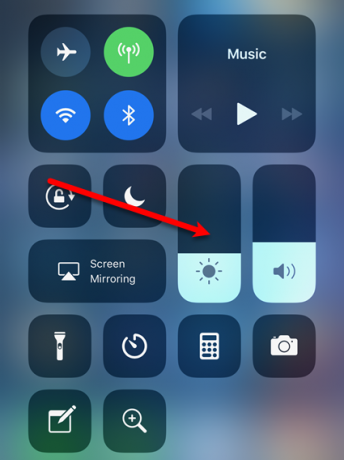
O controle deslizante se expande para tela cheia e você encontra o Turno da noite botão de alternância abaixo dele.

Para acessar as configurações do turno da noite, vá para Configurações> Tela e brilho> Turno da noite. Aqui, você pode ativar Programado para definir uma programação para quando o Turno da noite será ligado e desligado. Você também pode Ativar manualmente até amanhã e ajuste o Temperatura de cor.

O Turno da noite dá à sua tela um tom laranja que pode não ser do agrado de todos.
Ative o modo escuro no seu iPhone
Se você não gosta da tonalidade laranja do modo Turno da noite, existe uma maneira de obter o Modo escuro no seu iPhone.
O Modo escuro inverte essencialmente as cores na tela, criando um fundo preto com texto branco ou cinza claro. A capacidade de inverter cores faz parte do iOS há muito tempo, pois o Classic Invert opção. A Apple agora adicionou uma nova opção ao iOS 11 chamada Smart Invert.
O Smart Invert inverte as cores da tela do iPhone, assim como o Classic Invert foi feito. Mas esse novo modo invertido não inverte tudo. Ele não inverte imagens, mídia e alguns aplicativos que usam estilos de cores escuras, como indicado abaixo da opção.
Para ativar o Smart Invert, vá para Configurações -> Geral -> Acessibilidade -> Exibir acomodações. Em seguida, ligue o Smart Invert botão deslizante.

Ativar o modo escuro no Firefox
Se você gosta de navegar na web na cama antes de adormecer, pode usar o Raposa de fogo navegador e seu recurso de modo noturno. Para ativá-lo, toque no botão de menu na parte inferior da tela.

Deslize para a esquerda no menu pop-up.

Em seguida, toque em Modo noturno.

A parte principal da janela de navegação escurece, mas a barra de guias não.

O navegador Dolphin também possui um Modo noturno característica.
Ativar o modo escuro no Safari (somente modo leitor)
Safari no iOS 15 dicas e truques essenciais do Safari iOS para usuários do iPhoneUm número surpreendente de ações úteis no Safari no iOS estão ocultas por longos pressionamentos, gestos e 3D Touch. consulte Mais informação não tem um modo escuro oficial ou um tema sombrio. Mas há uma solução alternativa para obter um Modo Escuro no Safari.
Navegue até o artigo que deseja ler e toque no Visualização do Leitor botão no lado esquerdo da barra de endereço.

Em seguida, toque no ícone da fonte no lado direito da barra de endereço.

Logo acima da lista de fontes, toque no círculo preto.

O fundo fica preto e o texto fica cinza claro. Toque em qualquer lugar fora da janela da fonte pop-up para fechá-la.

À medida que você rola, tudo o que você vê é o plano de fundo preto e o texto cinza em Visualização do Leitor. As imagens não são invertidas. Eles são exibidos em cores normais no fundo preto.
Desligar Visualização do Leitor para voltar ao modo de luz normal.

Habilitar um modo escuro em aplicativos de terceiros
Aplicativos de terceiros também oferecem suas próprias versões do Modo Escuro ou um tema sombrio. Por exemplo, quando você tem um livro aberto, pode tocar no meio da tela e, em seguida, tocar no ícone da fonte na parte superior. Uma janela pop-up é exibida, permitindo que você altere a fonte, o tamanho, o espaçamento e a justificativa.
Na mesma janela, você pode tocar no Preto caixa para tornar o plano de fundo em qualquer livro que você abrir preto e o texto branco.

Dê uma pausa aos seus olhos
Procure um Modo Escuro ou um tema sombrio em outros aplicativos que você usa à noite no seu iPhone. Seus olhos vão agradecer.
Você descobriu outras maneiras de ativar o Modo Escuro ou o Tema Escuro no seu iPhone? Em quais outros aplicativos você usou o Modo noturno? Deixe-nos saber suas descobertas e experiências nos comentários.
Crédito de imagem: anabgd /Depositphotos
Lori Kaufman é uma escritora técnica freelancer que mora na área de Sacramento, CA. Ela é uma nerd de gadgets e tecnologia que gosta de escrever artigos de instruções sobre uma ampla variedade de tópicos. Lori também adora ler mistérios, pontos cruzados, teatro musical e Doctor Who. Conecte-se com Lori no LinkedIn.


